步骤 1:关闭虚拟机
- 打开 VMware Workstation Pro,选择你要扩展磁盘的虚拟机。
- 确保虚拟机已关闭。如果虚拟机正在运行,请选择“关机”或“关闭电源”。
步骤 2:调整虚拟磁盘大小
- 右键点击虚拟机名称,选择“设置”(Settings)。
- 在“硬件”选项卡中,选择“硬盘”(Hard Disk)设备。
- 点击“扩展”(Expand)按钮,输入新的磁盘大小(注意单位是 GB)。
- 确认更改,然后点击“完成”或“确定”保存设置。
步骤 3:进入虚拟机操作系统并调整分区
扩展磁盘后,你需要进入虚拟机操作系统中调整分区和文件系统才能使用新增的空间。
Windows 操作系统
- 启动虚拟机并进入 Windows 系统。
- 右键点击“此电脑”图标,选择“管理”(Manage)。
- 进入“磁盘管理”(Disk Management),你会看到新扩展的未分配空间。
- 右键点击要扩展的分区(通常是 C 盘),选择“扩展卷”(Extend Volume)。
- 按照提示完成扩展操作。



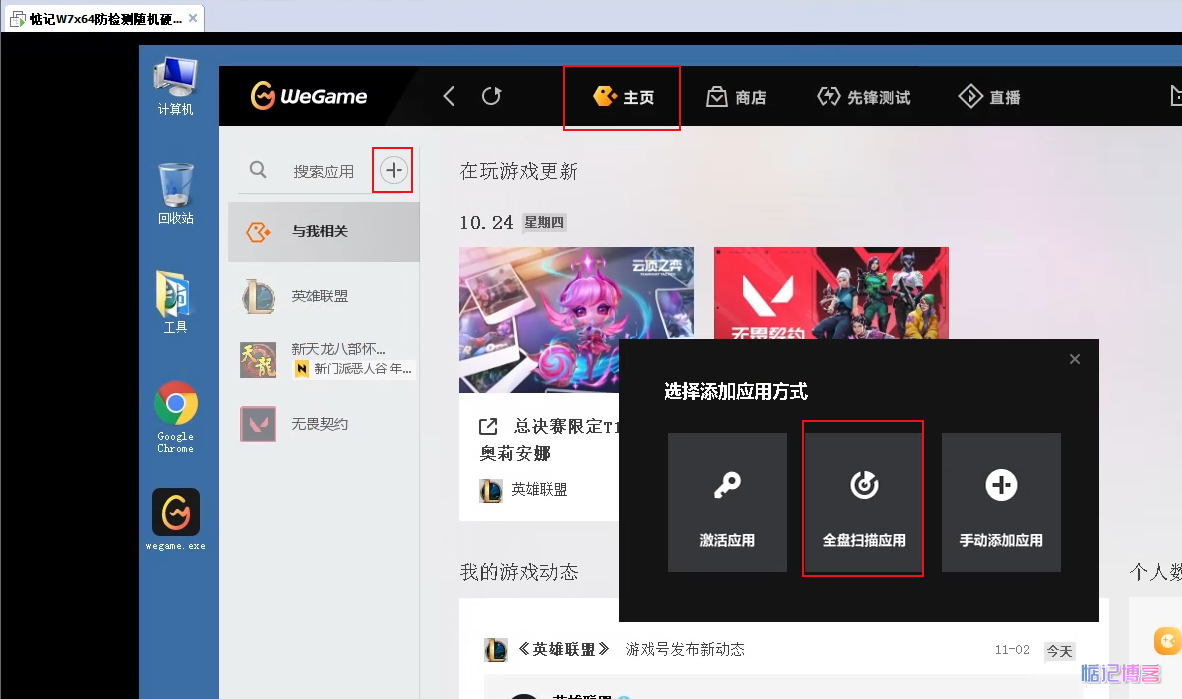






感谢分享!
值得拥有